ORACLE数据库详细安装说明
Oracle连接数据库配置说明
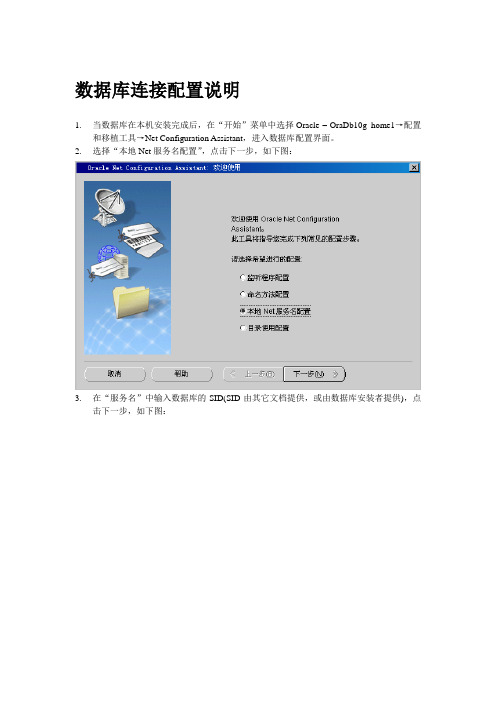
数据库连接配置说明
1.当数据库在本机安装完成后,在“开始”菜单中选择Oracle – OraDb10g_home1→配置
和移植工具→Net Configuration Assistant,进入数据库配置界面。
2.选择“本地Net服务名配置”,点击下一步,如下图:
3.在“服务名”中输入数据库的SID(SID由其它文档提供,或由数据库安装者提供),点
击下一步,如下图:
4.选择TCP,点击下一步,如下图:
5.在“主机名”中输入数据库所在机器的IP地址(该IP地址由其它文档提供,或由数据
库安装者提供),点击下一步,如下图:
6.选择“是,进行测试”,点击下一步,如下图:
7.此时会提示用户名/密码不符,点击更改登录,弹出修改用户名与密码的录入框,输入
登录数据库所需的用户名与密码即可(用户名/密码由其它文档提供,或由数据库安装者提供),如下图:
8.在上图中点击“确定”后,若提示“正在连接……测试成功”,说明数据库已连通,点
击下一步保存连接配置,如下图:
9.在“网络服务名”中输入一个自定义的名称(默认名称是数据库的SID,但可以自行修
改),该名称将用于一些与连接数据库相关的其它操作,如下图:
10.上一步骤中点击下一步后,会提示“是否配置另一个Net服务名”,选择“否”后再点
击下一步则会提示配置完成。
SUSE10 & Oracle 11g安装指南_new
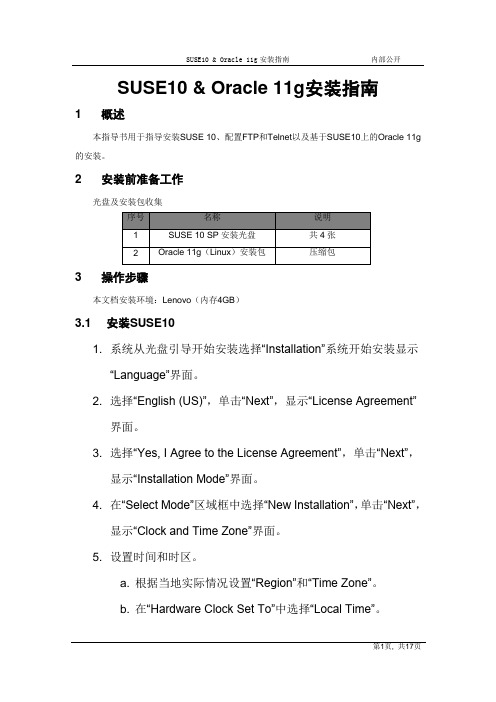
SUSE10 & Oracle 11g安装指南1 概述本指导书用于指导安装SUSE 10、配置FTP和Telnet以及基于SUSE10上的Oracle 11g 的安装。
2 安装前准备工作光盘及安装包收集3 操作步骤本文档安装环境:Lenovo(内存4GB)3.1 安装SUSE101. 系统从光盘引导开始安装选择“Installation”系统开始安装显示“Language”界面。
2. 选择“English(US)”,单击“Next”,显示“License Agreement”界面。
3. 选择“Yes, I Agree to the License Agreement”,单击“Next”,显示“Installation Mode”界面。
4. 在“Select Mode”区域框中选择“New Installation”,单击“Next”,显示“Clock and Time Zone”界面。
5. 设置时间和时区。
a. 根据当地实际情况设置“Region”和“Time Zone”。
b. 在“Hardware Clock Set To”中选择“Local Time”。
c. 单击“Change”按钮设置时间。
d. 单击“Next”。
显示“Installation Settings”界面。
6. 设置分区其它分区可根据需要划分:a) 选择“Change > Partitioning”,显示“SuggestedPartitioning”界面。
b) 选择“Create Custom Partition Setup”,单击“Next”。
c) 选择“Custom partitioning (for experts)”,单击“Next”。
显示“Expert Partitioner”界面。
d) 选择“Create”,弹出“Partition Type”对话框。
e) 选择“Primary partition”创建主分区,单击“OK”,显示设置分区界面。
Oracle10g RAC安装手册2
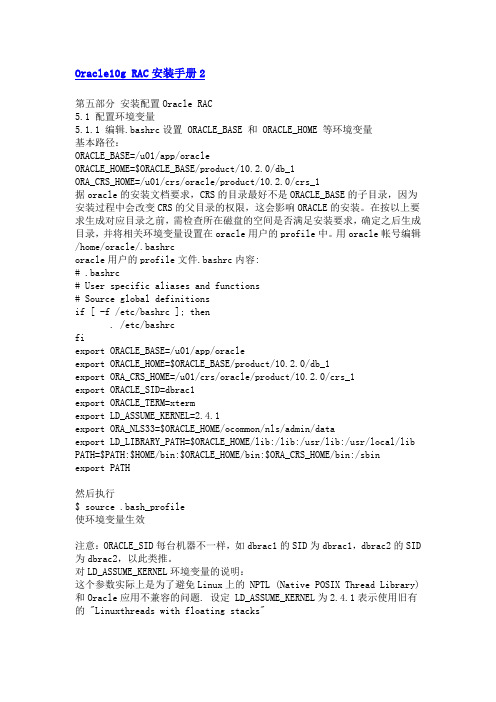
Oracle10g RAC安装手册2第五部分安装配置Oracle RAC5.1 配置环境变量5.1.1 编辑.bashrc设置 ORACLE_BASE 和 ORACLE_HOME 等环境变量基本路径:ORACLE_BASE=/u01/app/oracleORACLE_HOME=$ORACLE_BASE/product/10.2.0/db_1ORA_CRS_HOME=/u01/crs/oracle/product/10.2.0/crs_1据oracle的安装文档要求,CRS的目录最好不是ORACLE_BASE的子目录,因为安装过程中会改变CRS的父目录的权限,这会影响ORACLE的安装。
在按以上要求生成对应目录之前,需检查所在磁盘的空间是否满足安装要求,确定之后生成目录,并将相关环境变量设置在oracle用户的profile中。
用oracle帐号编辑/home/oracle/.bashrcoracle用户的profile文件.bashrc内容:# .bashrc# User specific aliases and functions# Source global definitionsif [ -f /etc/bashrc ]; then. /etc/bashrcfiexport ORACLE_BASE=/u01/app/oracleexport ORACLE_HOME=$ORACLE_BASE/product/10.2.0/db_1export ORA_CRS_HOME=/u01/crs/oracle/product/10.2.0/crs_1export ORACLE_SID=dbrac1export ORACLE_TERM=xtermexport LD_ASSUME_KERNEL=2.4.1export ORA_NLS33=$ORACLE_HOME/ocommon/nls/admin/dataexport LD_LIBRARY_PATH=$ORACLE_HOME/lib:/lib:/usr/lib:/usr/local/lib PATH=$PATH:$HOME/bin:$ORACLE_HOME/bin:$ORA_CRS_HOME/bin:/sbinexport PATH然后执行$ source .bash_profile使环境变量生效注意:ORACLE_SID每台机器不一样,如dbrac1的SID为dbrac1,dbrac2的SID 为dbrac2,以此类推。
oracle 11g r2 安装过程与卸载详细图解

Oracle 11g安装1.解压下载的包,然后进入包内,点击setup.exe开始安装。
2.出现如下:一般把那个小对勾取消,点击下一步进行,弹出下图这个后点‘是’3.下图后,选择创建和配置数据库,点击下一步。
4.下图,选择服务器类,因为桌面类没有高级选项的功能,下一步。
5.下图,选择单实例数据库,下一步6.下图,选择高级安装,下一步7,下图选择语言,如果数据库内没有用到其他的语言,就这样默认的就可以了,下一步8.下图,选择安装版本,用企业版的,下一步更改,不要用这个默认的,删除的时候麻烦。
下面说一下怎么新建一个自定义目录。
新建一个文件夹,取名oracle. 注意:这两个文件夹的名字可以自己定义,但是最好不要用中文名作文件夹的名字,容易出问题。
最好是如下这样的目录结构。
如图,就是这个样子的:11.继续安装,点击‘oracle基目录’后面的那个浏览:12.选择刚新建的d:\myoracle\oracle这个文件夹:如图:好了,不用管下面的那个浏览了,直接点击下一步。
14.下图,选择‘一般用途事务处理’直接点击下一步:两个就使用默认的了。
下一步。
16.下图,就按照默认的来吧,点击下一步。
17.下图,也选择默认,下一步18.下图,还是默认的,点击下一步。
19.下图,直接下一步20.下图,配置口令,如果怕麻烦的话,如果仅仅是做学习用的话,统一口令就行。
如果以后高级了,可以分别设置口令。
这几个用户权限是不同的。
我就用统一口令了,输入了oracle123.。
注意一点:你的这个口令,必须以字母开头,数字开头的话,后面会有很多问题的。
21.22.输入上面那个oracle123后,会弹出如下:在这里要注意了,oracle的密码标准是要字母数字大小写组合的大于八位才行,一般要是仅供学习用的话,不用在意这个。
直接点‘是’就行。
23.下图,检测环境:24.环境检测完后,有的是可以直接点击下一步的,有的会出现如下图:这个时候,一般是下图这样的,那么就应该没多大问题,选择全部忽略,再点击下一步就行了。
PLSQLDeveloper连接oracle数据库安装及配置
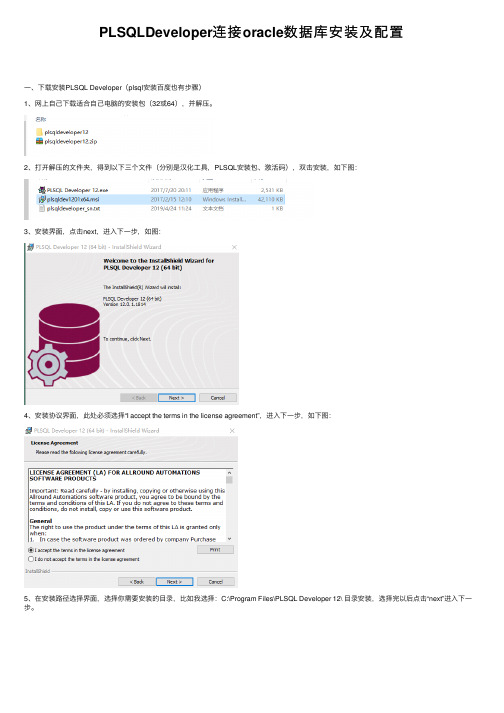
PLSQLDeveloper连接oracle数据库安装及配置
⼀、下载安装PLSQL Developer(plsql安装百度也有步骤)
1、⽹上⾃⼰下载适合⾃⼰电脑的安装包(32或64),并解压。
2、打开解压的⽂件夹,得到以下三个⽂件(分别是汉化⼯具,PLSQL安装包、激活码),双击安装,如下图:
3、安装界⾯,点击next,进⼊下⼀步,如图:
4、安装协议界⾯,此处必须选择“I accept the terms in the license agreement”,进⼊下⼀步,如下图:
5、在安装路径选择界⾯,选择你需要安装的⽬录,⽐如我选择:C:\Program Files\PLSQL Developer 12\ ⽬录安装,选择完以后点击“next”进⼊下⼀步。
6、程序选择,默认就好:
7、点击安装:
⼆、PLSQL Developer汉化
1、双击下⾯这个⽂件
2、选择汉化⼯具安装路径,与PLSQL同路径就好:
3、默认⾸选项,继续安装
4、下个选项继续选择system:
5、汉化完成
三、配置项
1、此处安装完成后,提⽰缺少监听⽂件oci.dll
2、⾸先取消登录,进⼊PLSQL操作界⾯,下载监听⽂件,如图:
3、复制该⽂件到PLSQL同路径下,打开该⽂件,复制oci.dll⽂件完整路径
4、打开PLSQL操作界⾯找到⾸选项界⾯
5、把OCI库⾥为空的地⽅填写刚才复制的oci.dll的完整路径,应⽤。
6、重新打开PLSQL,发现登陆界⾯已经好了,可以登陆成功
7、在PLSQL⾥,帮助选项⾥注册下,使⽤安装包⾥的激活码进⾏注册,就可以开始使⽤了
8、可以在关于⾥,查看注册有效期:。
Centos 7.0 安装Oracle 数据库11.2.0.4

1Oracle数据库1.1 配置Yum源首先插入Linux 操作系统ISO光盘,虚拟机插入Linux操作系统ISO虚拟光驱然后将ISO虚拟光驱默认的系统/dev/sr0 挂载到临时驱动挂载目录/mnt [root@bogon ~]# mount -t auto /dev/sr0 /mnt切换到Cd /etc/yum.repos.d文件夹里面[root@bogon ~]# cd /etc/yum.repos.d/备份yum源[root@bogon yum.repos.d]# cp Centos-Base.repo Centos-Base.repo.bak修改vi Centos-Base.repo删掉其他的路径只留下第一节如下:[base]name=Centos-$releasever –BaseBaseurl=file:///mntgpqcheck=0enabled=1gpgkey=file:///etc/pki/rm-gpg/RPM-GPG-KEY-Centis-7保存并退出使用yum clean all 重置yum源[root@bogon ~]#yum clean all[root@bogon ~]#yum list 校验结果至此yum 源配置完毕1.2 安装rpm包安装数据库前,必须要安装相应的RPM包,以下为oracle官网要求的Centos 7安装数据库时需要安装的RPM包(可以安装更高版本,但不可低于所列版本):# From Public Yum or ULNyum install binutils -yyum install compat-libcap1 -yyum install compat-libstdc++-33 -yyum install gcc -yyum install gcc-c++ -yyum install glibc -yyum install glibc-devel -yyum install ksh -yyum install libgcc -yyum install libstdc++ -yyum install libstdc++-devel -yyum install libaio -yyum install libaio-devel -yyum install libXext -yyum install libXtst -yyum install libX11 -yyum install libXau -yyum install libxcb -yyum install libXi -yyum install make -yyum install sysstat -yyum install unixODBC -yyum install unixODBC-devel –yyum install elfutils-libelf-devel -y插入系统安装盘,直接复制以上安装代码先配置好yum源1.3 创建用户组及用户创建安装oracle数据库时必须的用户组oinstall、dba与oracle用户,密码暂定为oracle1.4 参数配置Vim编辑相应文件,在文件最后加入如下参数,编辑后保存文件1:/etc/sysctl.conf root用户下fs.aio-max-nr = 1048576fs.file-max = 6815744kernel.shmall = 2097152kernel.shmmax = 536870912kernel.shmmni = 4096kernel.sem = 250 32000 100 128net.ipv4.ip_local_port_range = 9000 65500net.core.rmem_default = 262144net.core.rmem_max = 4194304net.core.wmem_default = 262144net.core.wmem_max = 1048586net.ipv4.tcp_wmem = 262144 262144 262144net.ipv4.tcp_rmem = 4194304 4194304 4194304说明:保存后运行sysctl –p使设置生效文件2:/home/oracle/.profile Oracle 用户下Su – oracle切换用户后进行编辑,编辑完成后切换回root用户umask 022export ORACLE_BASE=/home/oracle/appexport ORACLE_HOME=$ORACLE_BASE/oracle/product/11.2.0/db_1export ORACLE_SID=orclexport PATH=$PATH:HOME/bin:$ORACLE_HOME/bin文件3:/etc/security/limits.conf root用户下oracle soft nproc 2047oracle hard nproc 16384oracle soft nofile 1024oracle hard nofile 65536oracle soft stack 10240文件4:/etc/pam.d/login root 用户下session required pam_limits.so文件5:/etc/profile root用户下if [ $USER = "oracle" ]; thenif [ $SHELL = "/bin/ksh" ]; thenulimit -p 16384ulimit -n 65536elseulimit -u 16384 -n 65536fifi1.5 安装数据库Su – oracle切换到oracle用户,到数据库安装文件目录下运行runinstall文件进行安装Centos 7安装报错解决方案解决方法:在文件/u01/app/oracle/product/11.2.0/db_1/sysman/lib/ins_emagent.mk用命令行界面中找到$(MK_EMAGENT_NMECTL)并改为$(MK_EMAGENT_NMECTL) -lnnz11Vi /u01/app/oracle/product/11.2.0/db_1/sysman/lib/ins_emagent.mk在vi :后面执行/$(MK_EMAGENT_NMECTL) 查找会直接跳转到此行然后直接加-lnnz11然后在图形化界面点击重试即可找到两个$(MK_EMAGENT_NMECTL) 改完CentOS 7.4和redhat 7.4然后等待继续安装完成安装过程中弹出窗口提示运行脚本,按提示运行脚本即可1.6 添加监听Su – oracle切换到oracle用户,运行netca创建监听lisnter,端口默认1521 1.7 创建数据库Su – oracle切换到oracle用户,运行dbca创建数据库SID为orcl,数据库名称为bems数据库路径更改为/home/oracle/imps_oracle闪回区大小更改为20G字符集更改为ZHS16GBK数据库创建完成1.8 配置监听Su – oracle切换到oracle用户,运行netmgr配置监听程序1.9 设置Oracle数据库开机自启动查看ORACLE_HOME是否设置[oracle@oracle1 ~]$ echo $ORACLE_HOME/oracle/app/oracle/product/11.2.0/db_1执行dbstart 数据库自带启动脚本[root@conn /]# vi $ORACLE_HOME/bin/dbstart将ORACLE_HOME_LISTNER=$1改成ORACLE_HOME_LISTNER=$ORACLE_HOME 编辑/etc/oratab文件dbca建库时都会自动创建/etc/oratab文件将itpuxdb:/oracle/app/oracle/product/11.2.0/db_1:Nitpuxdb代表主机名冒号后面代表安装目录把N改为Y即可修改成itpuxdb:/oracle/app/oracle/product/11.2.0/db_1:Y编辑/etc/rc.d/rc.local启动文件,添加至末尾su oracle -lc /oracle/app/oracle/product/11.2.0/db_1/bin/dbstartsu oracle -lc /oracle/app/oracle/product/11.2.0/db_1/bin/lsnrctl start赋予rc.loacl执行权限[root@conn rc.d]# chmod 755 etc/rc.d/rc.local重启完成[root@conn /]# reboot重启查看监听和数据库状态。
Oracle数据库搭建手册
Oracle数据库搭建手册一、数据库服务器端(oracle10g)安装1.Oracle10g版本是10.2.0.1.02.选择Oracle安装目录(D:\oracle\product\10.2.0\db_1),全局数据库名:ats,数据库口令:ats,如下图中红色标识。
3.如果是windwows server2008系统下,点击“下一步”安装Oracle10g会提示“程序异常终止,发生未知错误”。
如下图所示:关于此问题的解决方法如下:3.1点击取消按钮,退出安装程序。
3.2.修改Oracle10G(安装文件)\database\stage\prereq\db\refhost.xml当打开refhost.xml文件在后面添加<OPERATING_SYSTEM><VERSION VALUE="6.1"/></OPERATING_SYSTEM>3.3.到install目录中找到oraparam.ini文件,把#Windows=4.0,5.0,5.1,5.2修改成#Windows=4.0,5.0,5.1,5.2,6.1并在后面添加[Windows-6.1-required]#Minimum display colours for OUI to runMIN_DISPLAY_COLORS=256#Minimum CPU speed required for OUI#CPU=300[Windows-6.1-optional]4.右键setup.exe,属性->兼容性->以兼容模式运行这个程序Windows Server2003,并以管理员身份运行。
如下图所示:5.运行程序后,安装步骤2填写完后,点击“下一步”即可进入安装界面。
如下图所示:6.安装过程中,会有一段等待时间,此时需保持机器不要待机。
如下图:安装到77%时,会等约5分钟后,才进入下一步安装过程。
Oracle-11g-r2数据库在Win7下的安装卸载详细方法
Oracle-11g-r2数据库在Win7下的安装卸载详细⽅法在oracle官⽅⽹站上下载Oracle-11g-r2数据库。
两个压缩⽂件,解压缩第⼀个,将第⼆个压缩包中的内容放到第⼀个包解压后的\stage\Components⽂件夹下1. 安装步骤,可以不选择接收安全更新2.选“是”,下⼀步3. 创建和配置数据库4. 选择桌⾯类,也可以选择服务器类,多了选择语⾔和⼀些设置的选择,但是⼤多都直接选择默认的配置5.选择要安装到的⽬录,密码要求⼤⼩写字母加数字,多于8位,不按要求设置也能安装,这个密码是系统管理员密码。
全局数据库名是SID,很重要。
6. 安装程序会进⾏硬件环境检查,满⾜要求的话可以直接点击完成开始安装7.开始安装程序,等待8. 第⼀次安装或者卸载完全没有出现问题的话,100%后会进⼊另⼀个界⾯的安装9. 安装完成,这时要设置登录的⽤户,点击⼝令管理10.将scott和hr两个⽤户的勾去掉(解锁定),在新⼝令⾥设置密码,⼀般scott的设为tiger,hr的设为hr点击“是”确定确定后,关闭,完成安装Oracle的卸载是件很复杂⿇烦的事情,尤其是卸载不完全再重装会造成重装失败,下⾯介绍卸载的⽅法,win+R打开运⾏,输⼊services.msc,回车,打开服务⾸先需要关闭所有oracle服务,由于oracle11g r2⾮常占⽤系统资源,建议在管理⼯具中将所有oracle服务改为⼿动运⾏,需要时再启动,⽅法是右键服务,选择属性,在启动类型中改为⼿动。
在卸载oracle之前,在所有已启动的oracle服务上右键选择停⽌。
运⾏开始->所有程序->Oracle - OraDb11g_Home1->Oracle安装产品->Universal Installer选择解除安装的产品,勾选所有安装的产品,点击删除,这时会提⽰使⽤%oracle%/product/11.2.0/dbhome_1/deinstall/deinstall.bat卸载产品实例,接下来找到这个⽂件,右键选择以管理员⾝份运⾏。
Oracle 9i安装
Oracle 9i数据库安装一、安装前的准备1、本文档说明的是Oracle9i 的安装过程,在安装之前请准备好安装盘或安装包。
2、Oracle所需配置是:4G内存,windows2003系统二、安装过程1、将安装盘放入光驱中,或解压安装包,运行setup.exe文件,则会弹出以下提示窗口:2、点击“下一步”,会弹出文件定位窗口,其中“源”—“路径”所指的是安装盘或安装包的路径,一般不用修改。
“目标”—“路径”则为oracle主目录的安装路径,一般选择D盘。
修改好之后,点击“下一步”。
注意:安装路径不可以出现中文,否则安装就会出错。
3、这时,弹出的窗口为“产品选择”窗口,默认为第一项,点击“下一步”4、安装类型提示窗口,选择“企业版”,点击“下一步”。
5、数据库配置窗口,选择“通用”,点击“下一步”6、数据库端口号的配置,一般为默认端口号就行,不需要修改。
7、数据库标识窗口,作用是创建全局数据库,全局数据库名称可根据自己的需要进行填写(如esms或者均可)。
填写完毕后,点击“下一步”其中,“SID”的值默认是与“全局数据库名“相同。
8、数据库文件的存放位置,默认一般与选择的安装目录相同,如下图,存放路径在D盘,也可根据实际情况进行修改,一般不建议这样做。
点击“下一步”9、数据库字符集,默认为第一项,不需要修改,点击“下一步”10、点击“安装”按钮,开始安装oracle9i数据库的组件。
11、下图为安装过程注意:在安装过程中会出现dos窗口,不能随意关掉否则会中断安装。
安装完毕后dos窗口可以关闭。
12、因为oracle9i安装盘分为三张,在安装过程中,会弹出更换光盘的提示,如下图:根据提示,将磁盘2或3放入光驱中,点击“确定”,继续安装。
如果使用的是安装包,则点击“浏览”,选则安装包2或3的解压位置打开安装包,在路径中显示出安装包所在的路径后,点击“确定”,继续安装。
13.在安装过程中会自动创建数据库,出现如下界面:下一步出现输入sys和system的口令的窗口:输入sys和system的口令,并且要记录下来,以防忘记密码。
oracle10g安装过程_win2003server
oracle 10g for NT安装说明1、选择高级安装,下一步;2,安装类型选择企业版或标准版;3、指定主目录详细信息,如图;6、产品特定的先决条件检查;7、选择配置选项,选择仅安装数据库软件;8、概要点安装,安装完毕,退出。
9、点击“开始”--->“程序中”datebase configration assistant,进入配置界面,欢迎界面,点击下一步;步骤1、创建数据库;步骤2、选择“定制数据库”;下一步:步骤3、数据库标志orcl,点击下一步步骤4、管理选项,默认,点击下一步:步骤5、数据库身份证明:所有账户使用统一口令,输入口令“ytdf000”步骤6、存储选项,选择“文件系统”,点击下一步。
D:\oradata\orcl,在浏览找到此文件夹步骤8、恢复配制,默认;下一步:步骤9、数据库内容:默认,点下一步步骤10、初始化参数,内存定制为60%,进程定制300,连接模式:选择共享服务器模式,个数为1点击:下一步步骤11、数据库存储;控制文件的文件目录,定制好具体目录:D:\oradata\orcl\设置表空间SYSAUX文件大小为500MB,不自动增长设置表空间SYSTEM文件大小为200MB,自动增长10M,无限制临时表空间,把表空间TEMP改名为TEMP_DATA,如下图设置,文件名改为tmp01.dbf,tmp02.dbf,tmp03.dbf文件大小20M,自动增长5M,最大200M设置表空间UNDOTBS1 按下图设置初始大小200M,增长5M,最大1000M设置表空间USER_DA TA,把表空间USERS改名为USER_DATA,严重注意没有S按照下图设置,文件名为user01.dbf,user02.dbf,user03.dbf大小可以根据硬盘大小。
不自动增长可以查看表空间的数据文件设置情况:重做日志组如下图,设置好,点击下一步12、创建选项,选择创建数据库,选择生成数据库创建脚本;点击完成,点击确定点击确定安装完成点击退出执行createdb10g.txt中剩下的脚本如下:修改好主机名运行cmdsqlplus /nologconnect / as sysdba;create user xopens identified by ytdf000default tablespace user_datatemporary tablespace temp_data;grant dba to xopens;create user xopenssa identified by assnepoxdefault tablespace user_datatemporary tablespace temp_data;grant select any table to xopenssa;grant create session to xopenssa;connect xopens/ytdf000;drop table databasepara;create table databasepara(id number(5) not null,servername char(24) not null,servernamea char(24) not null,hostname char(24) not null,hostnamea char(24) not null,databasename char(24) not null,username char(24) not null,password char(24) not null,flag number(5) not null,netflag number(5) not null,appmodel number(5) not null,isqldisp number(5) not null,userid number(5) not null,correcttype number(5) not null,constraint pk_databasepara primary key(id))organization index;grant select on databasepara to public;insert into databaseparavalues(0,'dbs1','dbs1a','szsrv1','szsrv1a','xopensdb','xopens','ytdf000',1,3,1,1,1,0); insert into databaseparavalues(1,'dbs2','dbs2a','szsrv2','szsrv2a','xopensdb','xopens','ytdf000',1,3,1,1,1,0);drop table df8002msg;create table df8002msg(数据库名char(12) not null,段名char(12) not null,日期int not null,剩余空间number(10) not null,描述char(100) null);grant select on df8002msg to public;create synonym xopens.table_keys for er_cons_columns;grant select on table_keys to public;create synonym xopens.tables for er_tables;grant select on tables to public;执行netmgr,配置监听,可以填主机名和ip地址:配置服务命名点击“+”号输入网络服务名,dbs1,dbs1a,dbs2,dbs2a,点下一步点下一步点下一步输入主机ip,端口号为默认1521,点下一步输入默认服务名orcl,点下一步:点击完成,配置好一个dbs1。
- 1、下载文档前请自行甄别文档内容的完整性,平台不提供额外的编辑、内容补充、找答案等附加服务。
- 2、"仅部分预览"的文档,不可在线预览部分如存在完整性等问题,可反馈申请退款(可完整预览的文档不适用该条件!)。
- 3、如文档侵犯您的权益,请联系客服反馈,我们会尽快为您处理(人工客服工作时间:9:00-18:30)。
ORACLE数据库详细安装说明
(1)双击Setup.exe(注:ORACLE必须在根目录下安装。),弹出安装目录如上图,
选择安装文件路劲,建议C盘根目录下安装即C:\,去掉创建启动数据库前勾选
项,下一步,直到安装完毕。
(2)如上图,选择开始—>程序—>Oracle10G_home1—>配置和移植工具—>Net
configuration Assistant。
(3)选择监听程序配置—>添加—>如上图默认监听名LISTENER即可,下一步直到
完成。
(4)配置好监听后,选择开始—>程序—>Oracle—>配置和移植工具—>Database
Configuration Assistant
(5)步骤1创建ORACLE数据库,步骤2一般用途,步骤3数据库名为hwitdb,密
码为whhw
(6)如上图,步骤4去掉勾选项,下一步。
(7)步骤5密码为whhw
(8)步骤6选择文件系统,步骤7选择磁盘位置(注意选择服务器最大的磁盘即
存储数据磁盘)
(9)步骤8下一步,步骤9下一步,步骤10,将物理内存百分比改为80,然后
点击下方的所有初始化参数按钮。
(10)选择显示高级参数,找到名称为db_files,将默认值改为4096,确保覆
盖默认值为勾,修改完成后点击关闭按钮。
(11)步骤11选择重做日志组,点击下方创建按钮创建一个新的日志组4。
(12)将四个日子文件大小,改为200MB,(注意:默认为KB)
